Alexas leistungsstarke Automatisierungstools schaffen viele neue Möglichkeiten. Wir zeigen Ihnen, wie sie das beste aus Ihrem Amazon Echo herausholen können. [...]

Eine der leistungsfähigsten Funktionen des Echo-Smart-Lautsprechers von Amazon sind seine Routine-Tools. Statt nur einen einzigen Befehl auszuführen, wenn per Spracherkennung aufgefordert, lässt sich Alexa mithilfe der im Vorfeld programmierten Routinen dazu bringen, auch mehrere Aktionen gleichzeitig an einen einzigen Sprachbefehl zu binden.
Manche Aufgaben lassen sich sogar soweit automatisieren, dass dazu nicht einmal etwas gesagt werden muss. Die Einrichtung der Alexa-Routinen – und dabei das Beste aus ihnen herauszuholen – erfordert jedoch ein bisschen Arbeit und Kreativität. Wir geben Ihnen alles, was Sie dazu wissen müssen, an die Hand:
Alexa Routine-Grundlagen
Um mit dem Erstellen von Routinen zu beginnen, öffnen Sie die Alexa-App für Android oder iOS, tippen Sie auf die Menüschaltfläche oben links und wählen Sie dort ‚Routinen‘. Um eine neue Routine hinzuzufügen, klicken Sie auf die Plus-Schaltfläche in der oberen rechten Ecke.
Alle Routinen bestehen aus einer auslösenden Bedingung (z. B. einem Sprachbefehl) und einer oder mehreren entsprechenden Aktionen. Beginnen Sie mit der Einrichtung Ihres Triggers, indem Sie „Wenn Folgendes passiert“ auswählen.
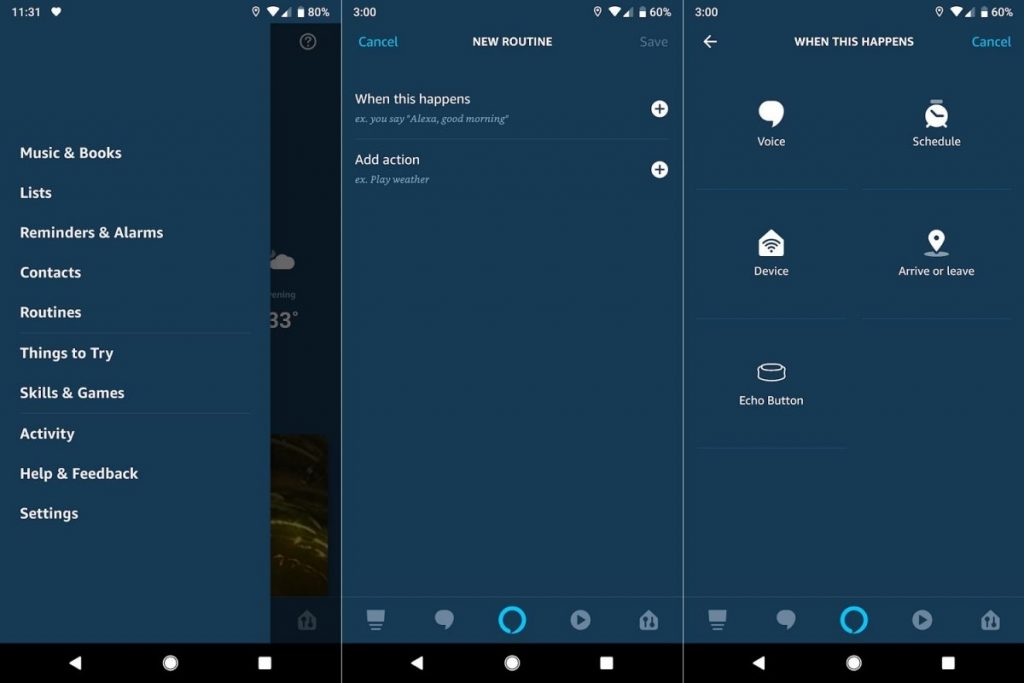
Hierbei haben Sie insgesamt vier Optionen:
- Sprachdienst: Löst die gewünschte Routine mit einem Satz Ihrer Wahl aus, z. B. „Alexa, gute Nacht“.
- Plan: Löst die Routine zu einer bestimmten Zeit an einem bestimmten Tag aus.
- Gerät: Löst die Routine über einen unterstützten Kontakt- oder Bewegungssensor aus (dies erfordert derzeit einen SmartThings- oder Echo Plus-Hub)
- Echo-Button: Drücken Sie einen der großen Buttons von Amazon (20 USD für ein Two-Pack), um die Routine auszulösen
Die Einrichtung dieser Auslöser ist meist selbsterklärend. Wählen Sie einfach einen aus der Liste aus und folgen Sie dann den Anweisungen auf Ihrem Bildschirm. Wenn Sie möchten, dass eine Routine nur zu bestimmten Tageszeiten ausgelöst wird, können Sie neben dem Abschnitt ‚Jederzeit‘ auch auf ‚Ändern‘ klicken, um einen konkreten Zeitplan festzulegen. (Dies gilt v.a. für Gerätetrigger und die Echo-Taste.)
Haben Sie einen Auslöser gewählt, können Sie die damit verknüpften Aktionen auswählen, indem Sie anschließend auf „Aktion hinzufügen“ klicken. Daraufhin sollten Ihnen mehrere Optionen angezeigt werden:
- Alexa sagt: Mit dieser Option wird Amazon Echo etwas laut sagen. Dabei kann es sich entweder um eine benutzerdefinierte Phrase oder eine von mehreren voreingestellten Äußerungen handeln wie zum Beispiel einen Witz oder eine Anrede.
- Kalender: Wenn Sie diese Option wählen, können Sie Alexa Ihre heutigen Termine, den Zeitplan von morgen oder nur die nächste Veranstaltung ansagen lassen, die vorliegt.
- Alexa-Geräte: In den Geräteeinstellungen können Sie die Lautstärke von Alexa anpassen, die Audiowiedergabe stoppen oder in den Modus „Nicht stören“ schalten.
- Nachrichten: Diese Option kann entweder eine benutzerdefinierte Benachrichtigung an die Alexa-App senden oder aber eine benutzerdefinierte Nachricht an Echo- und Fire-TV-Geräte.
- Musik: Alexa spielt einen Song, einen Interpreten oder eine Wiedergabeliste Ihrer Wahl aus Amazon Music, Spotify, iHeartRadio, Pandora oder TuneIn. (Sollten Sie nicht alle diese Optionen in Ihrer Liste sehen, melden Sie sich zuerst über Einstellungen > Musik in der Alexa-App an.) Sie können auch einen Timer einstellen, um die Musik nach einer Weile automatisch zu stoppen.
- Nachrichten: Mit dieser Option wird Alexa Ihnen ein Flash-Briefing verpassen und die Kurznachrichten verlesen. Diese lassen sich unter Einstellungen > Flashbriefing in der Alexa-App manuell anpassen.
- Smart Home: Mithilfe dieser Option kann das Amazon Echo Ihre intelligenten Lichter, Schlösser, Thermostate und andere Smart-Geräte steuern, vorausgesetzt, Sie haben sie bereits mit Alexa verknüpft und dementsprechend eingerichtet. (Wenn Sie unter „Geräte“ in der Alexa-App bereits Gerätegruppen erstellt haben, können Sie Ihre Geräte auch ganz abhängig davon in Gruppen steuern.)
- Verkehr: Mit dieser Option wird Alexa einen Verkehrsbericht verlesen, vorausgesetzt, Sie haben über Einstellungen > Verkehr in der Alexa-App alle notwendigen Details zum Pendeln eingerichtet.
- Warten: Dies lässt Alexa für eine bestimmte Zeit zwischen den Aktionen pausieren.
- Wetter: Dies lässt Alexa den aktuellen Wetterbericht verlesen.
Nachdem Sie eine Aktion ausgewählt haben, gelangen Sie in das Menü ‚Routine bearbeiten‘, in dem Sie die Routine weiter anpassen können. Um weitere Aktionen hinzuzufügen, klicken Sie auf die Plus-Schaltfläche neben „Aktion hinzufügen“ und wählen Sie eine andere Aktion aus dem Menü aus. Anschließend können Sie die Taste ‚=‘ neben einer beliebigen Aktion drücken und ziehen, um ihre Reihenfolge neu anzuordnen, oder auf die Aktion selbst tippen, um sie zu ändern.
Bei bestimmten Trigger-Typen können Sie auch angeben, welches Alexa-Gerät die Audioausgabe bereitstellen soll. Wählen Sie entweder ein bestimmtes Gerät aus oder aber „das Gerät, mit dem Sie sprechen“, das sogar mit der Alexa-App auf Ihrem Telefon funktioniert.
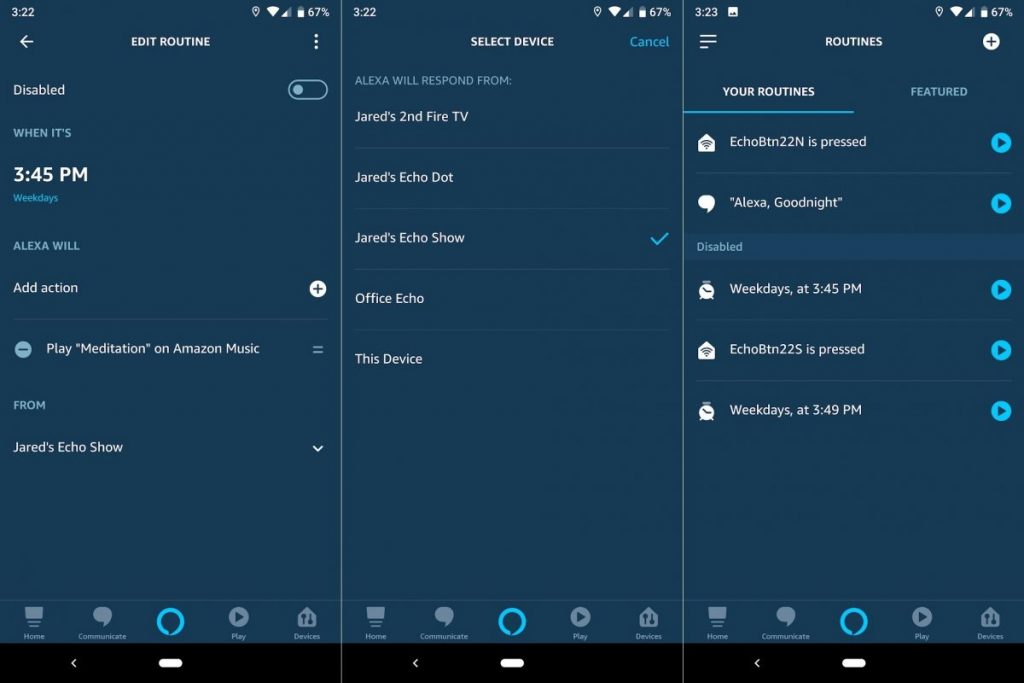
Beachten Sie zum Schluss den Aktivierungsschalter im oberen Bereich des Bildschirms. Wenn Sie diesen ausschalten, wird die Routine deaktiviert, sodass Sie die Ausführung vorübergehend unterbrechen können, ohne alles zu löschen.
Weitere Möglichkeiten zum Ausprobieren
Eine der besten Möglichkeiten, Alexa-Routinen zu verwenden, ist das Weck- und die Schlafoptionen.
Versuchen Sie vor dem Zubettgehen, eine „Gute Nacht“ -Routine zu erstellen, die für eine gewisse Zeit entspannende Klänge abspielt. Wenn Sie intelligente Glühbirnen im Schlafzimmer haben, können Sie diese auch als Teil der Routine ausschalten lassen.
Versuchen Sie an Wochentagen eine geplante Routine zu erstellen, die Ihre intelligenten Glühlampen einschaltet, das Wetter, Ihren Tagesplan und Ihren Pendelverkehr ankündigt und dann Musik zu spielen beginnt. Sie können sogar zwei getrennte Morgenroutinen erstellen, wobei die erste die Lichter schwach einschaltet und meditative Musik spielt, um Sie langsam aufzuwecken, und die zweite, die Lichter, begleitet von ein paar fröhlichen Melodien, voll aufdreht.
Wenn Sie einen Echo-Button haben, haben Sie damit sogar einen Snooze-Button, den Sie in der Früh schlagen können. Stellen Sie einfach den Echo-Button als Auslöser ein und erstellen Sie damit drei Aktionen: Stoppen Sie die Wiedergabe, warten Sie 10 Minuten (oder wie lange Sie eben dösen möchten) und starten Sie dann die Musikwiedergabe erneut. Sie können verhindern, dass Sie anschließend ein zweites Mal in den Schlummermodus wechseln, indem Sie im Menü „Routinen bearbeiten“ neben „Jederzeit“ die Option „Ändern“ auswählen und dann unter „Unterdrückung für“ eine Stunde einstellen.
Echo-Buttons können auch verwendet werden, um alle Arten von Spaßroutinen zu erstellen. Verwenden Sie eine, um sich selbst gut zuzusprechen, beginnen Siedamit, funkige Musik zu spielen, schalten Sie alle Lichter ein oder senden Sie an jeden Lautsprecher im Haus die Nachricht „Essen ist fertig!“. Besitzer mehrerer Sprachassistenten können sogar einen Echo-Button mit den intelligenten Lautsprechern anderer Unternehmen zusammenarbeiten lassen, indem Alexa ein „Hey Google“ oder „Hey Siri“-Signal auslöst.
Die Location-Trigger von Alexa können auch so manche leistungsstarke Automatisierung ermöglichen. Versuchen Sie zum Beispiel, Musik und Beleuchtung auszuschalten, wenn Sie gehen, oder beginnen Sie mit entspannender Musik, wenn Sie nach Hause kommen.
Einschränkungen (mit einigen Workarounds)
Alexa-Routinen sind zwar einfach zu errichten und zu verwenden, sie weisen jedoch auch einige bemerkenswerte Einschränkungen auf – insbesondere im Vergleich zu den Google Assistant-Routinen mit dem Google Home Lautsprecher.
So kann Alexa beispielsweise keine benutzerdefinierten Sprachbefehle ausführen. Stattdessen sind Sie bei der Konfigurierung darauf angewiesen, was über das Menü ‚Aktionen‘ zur Verfügung steht. Das bedeutet, dass Sie keine Routinen zur Automatisierung der Videowiedergabe auf Fire-TV-Geräten verwenden, mit Drittanbieter-Fähigkeiten interagieren oder Ihre persönliche Musiksammlung über einen Medienserver wie Plex abspielen können. Alexa-Routinen unterstützten auch kein Multi-Room-Audio. Daher sind alle Routinen, die Musik betreffen, auf einen einzelnen Lautsprecher beschränkt.
Für manche dieser Mängel gibt es jedoch auch Workarounds. Mit der Lichtsteuerung kann man die Intensität einer Lichtergruppe nicht als solche dimmen. Dies lässt sich allerdings umgehen, wenn Sie jedes Licht einzeln zu einer Routine hinzufügen und die Helligkeit nach und nach einstellen.
Eine weitere bemerkenswerte Einschränkung: Die Musikwiedergabe kann immer nur der letzte Schritt einer Routine sein. Sie können also keinen Morgenalarm erzeugen, der vor dem Umschalten einige Minuten entspannende Musik spielt. Der einzige Weg, dies zu umgehen, besteht darin, separate Routinen zu erstellen und nacheinander zu planen.
*Jared Newman schreibt für u.a. PCWorld und TechHive.










Be the first to comment